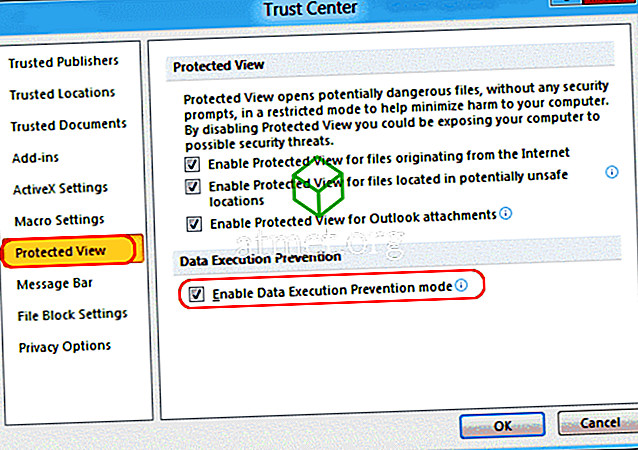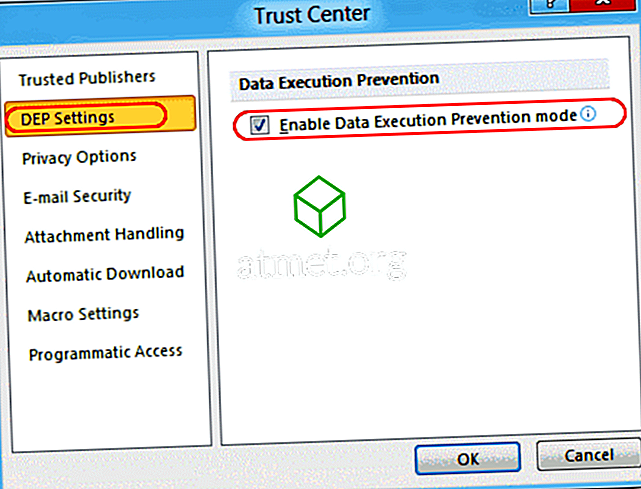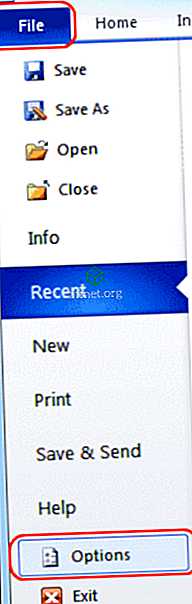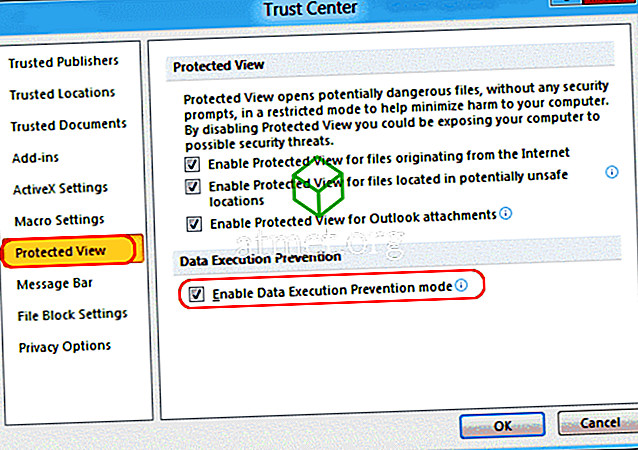Le mode DEP ou Prévention de l'exécution des données peut causer des problèmes dans certaines applications, mais peut être requis pour que certaines fonctionnalités fonctionnent. Voici comment activer ou désactiver le mode DEP dans chaque application Microsoft Office 2016 ou 2013.
Remarque: Seules les versions 32 bits de Microsoft Office auront des options de paramétrage DEP. La version 64 bits de Microsoft Office aura toujours la DEP appliquée et n'aura pas cette option.
Perspective
- Sélectionnez « Fichier »> « Options ».

- Sélectionnez « Centre de gestion de la confidentialité »> « Paramètres du centre de gestion de la confidentialité… ».

- Sélectionnez « Paramètres DEP » dans le volet de gauche. Vous pouvez cocher le mode « Activer la prévention de l'exécution des données » pour l'activer ou le décocher pour le désactiver.
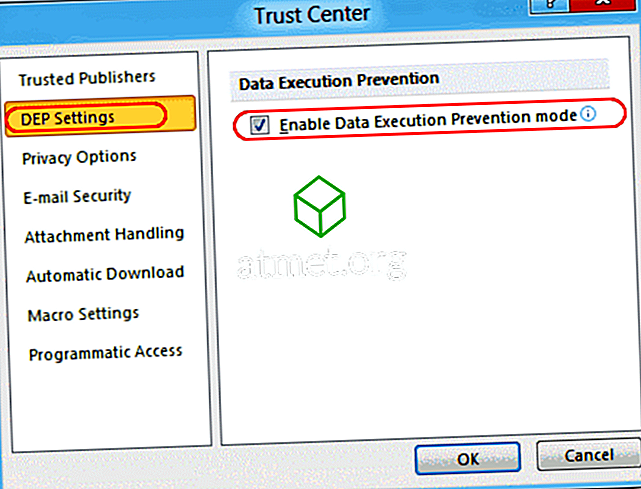
Word, Excel, Publisher et Access
- Sélectionnez « Fichier »> « Options ».
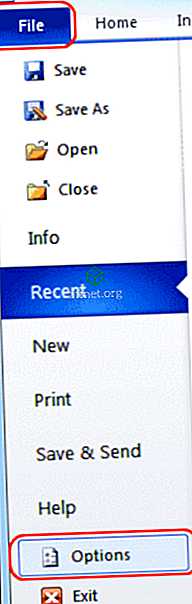
- Sélectionnez « Centre de gestion de la confidentialité »> « Paramètres du centre de gestion de la confidentialité… ».

- Sélectionnez « Vue protégée », puis cochez « Activer le mode de prévention de l'exécution des données » pour l'activer ou désélectionnez-le pour le désactiver.